
php editor Xinyiでは、360ブラウザのディスククリーニングリマインダー機能の設定方法をご紹介します。ディスク クリーンアップは、ディスク領域を解放し、コンピュータのパフォーマンスを向上させるのに役立ちます。 360 ブラウザでは、ディスク クリーニング リマインダーの設定は非常に簡単で、いくつかの簡単な手順で実行できます。次に、360 ブラウザのディスク クリーニング リマインダーを設定して、コンピュータをクリーンかつ高速に保つ方法を学びましょう。
1. まず、360 ブラウザを開き、クリックして入力し、下の図に示すように、右上隅にある 3 本の水平線の設定ボタンを見つけます。

2. 次に、下図に示すように、プルダウンして設定ボタンを見つけます。
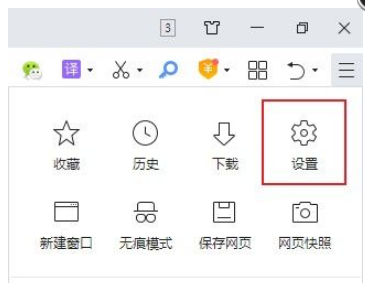
3. 次に、次の図に示すように、左側のナビゲーション バーで最適化アクセラレーション設定を見つけます。

4. 最後に、次の図に示すように、[キャッシュの最適化] オプションを選択し、[キャッシュがディスク領域を占有しすぎる場合にクリーンアップを通知する] をオンにします。

以上が編集者がお届けする360ブラウザのディスククリーンアップリマインダー設定方法の全内容ですので、ご参考になれば幸いです。
以上が360 ブラウザでディスク クリーニング リマインダーを設定する方法-360 ブラウザでディスク クリーニング リマインダーを設定する方法の詳細内容です。詳細については、PHP 中国語 Web サイトの他の関連記事を参照してください。